Python3,5行代码让电脑永不息屏。
Posted Carl_奕然
tags:
篇首语:本文由小常识网(cha138.com)小编为大家整理,主要介绍了Python3,5行代码让电脑永不息屏。相关的知识,希望对你有一定的参考价值。
1、引言
小屌丝:鱼哥,按照公司规定,我的电脑锁屏时间是5分钟,但是,我不想让电脑在空闲5分钟后锁屏。
小鱼:你要挑战公司信息安全?
小屌丝:不不不…公司信息安全大于天,我就是想让自己多学点知识 ~
小鱼:你要是这么说,倒是可以。
小屌丝:奈斯。
2、电脑永不息屏的两种方法
2.1 电脑手动方式
想到让电脑不息屏,我们常规做法:
- ① 电脑桌面→鼠标右键→显示设置
- ②设置页面,选择“电源和睡眠”
- ③左侧的睡眠tab栏,选择自己期望的时间即可
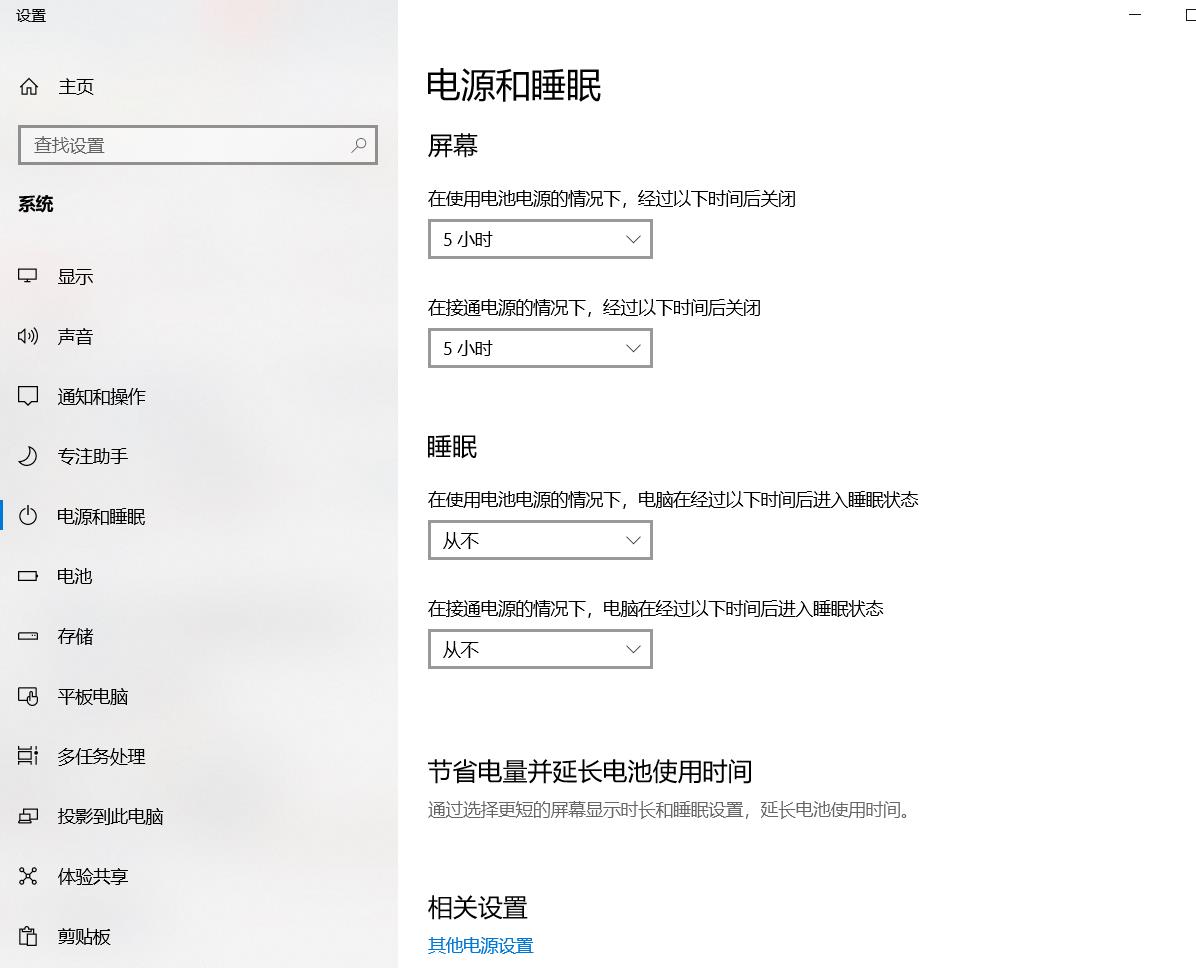
按照这种方式,我们一分钟就可以设置完成。
2.2 代码方式
但是呢,我们今天用另一种方式来让电脑不息屏。
思路
首先,我们都知道,电脑息屏,是因为电脑觉得当前为空闲状态,
所以在设置的时间内,就息屏。
所以,根据这个思路,我们就让电脑永不停止工作。
于是乎…我们就想到了pyAutoGUI库。
原理:
利用鼠标在桌面上 来来回回的移动,让电脑认为我们在工作。
2.2.1 安装
老规矩,电脑没有安装的话,直接pipinstall方式即可。
pip install pyatuogui
剩下的就是等待。
等待过程中,我们可以回归一下安装第三方库的方式,
- 1、手动单个第三方库安装
pip install packagename - 2、自动安装第三方库
《Python3,选择Python自动安装第三方库,从此跟pip说拜拜!!》 - 3、一次导入全部库
《Python3:我低调的只用一行代码,就导入Python所有库!》
回顾完成,我们的pyautogui库也安装完成了。
接下来,我们就来敲代码。
2.2.2 代码实战
1、moveRel(x,y)函数
我们用到的是pyautogui库中的moveRel(x,y)函数:
含义:
根据当前位置, 相对移动鼠标指针;
注意:
当x/y大于0,则表示往右/往下移动鼠标指针。当x/y小于0,则往左/往上移动鼠标指针【x/y是整数】;
2、random函数
因为有随机函数,所以我们就用random函数自动生成。
含义:
用于生成指定数值范围内的随机整数;
注意:
该函数有两个参数a和b,表示指定区间的上限和下限;
3、代码展示
# -*- coding: utf-8 -*-
# @Time : 2021-12-01
# @Author : carl_DJ
import random
import pyautogui
import time
#使用while 循环,来让程序一直执行
while True:
#设置鼠标移动参数
x = random.randint(-300,300)
y = random.randint(-300,300)
#在设置范围内移动
pyautogui.moveRel(x,y)
#每执行一次,休息10秒,不然太累
time.sleep(10)
小屌丝:就这么简单
小鱼:没错,就是这么简单。
在这里小鱼唠叨一句。
pyAutoGUI库作为一个自动化操作鼠标的库,它的功能强大的很。
在这里就不多说了。
以上是关于Python3,5行代码让电脑永不息屏。的主要内容,如果未能解决你的问题,请参考以下文章